-
Щракнете с control върху раздел на работен лист и изберете Преместване или копиране.
-
Поставете или изчистете отметката от квадратчето Създаване на съдържание копие, за да копирате или преместите лист.
-
Под Да се резервира изберете текущата работна книга или друга работна книга.
-
Под Преди лист изберете къде искате да поставите копието и изберете OK.
-
Щракнете с десния бутон върху раздела на работния лист и изберете Дублиране.
-
Щракнете и плъзнете новия раздел до мястото, където искате да бъде позициониран.
-
Щракнете с десния бутон и изберете Преименуване , за да промените името на раздела.
Можете да копирате само листове в една и съща работна книга. За да копирате в друга работна книга, използвайте настолната версия на Excel.
-
За да отворите настолното приложение, в горната част на лентата изберете Редактиране > Отваряне в настолното приложение.
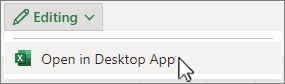
Нямате настолното приложение Excel? Изпробвайте или закупете Microsoft 365.










